AE怎样创建两条尖的螺旋线?
1、我们在AE图层面板空白位置,单击鼠标右键
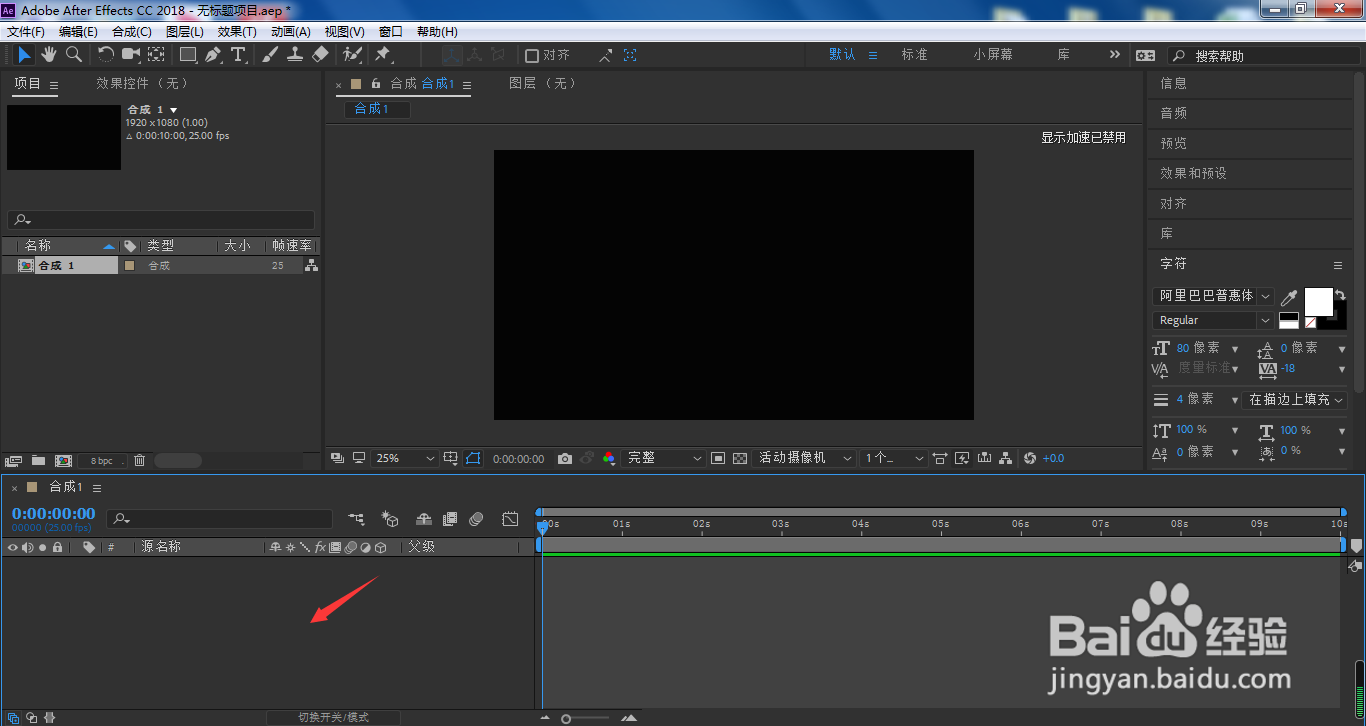
2、选择新建、纯色
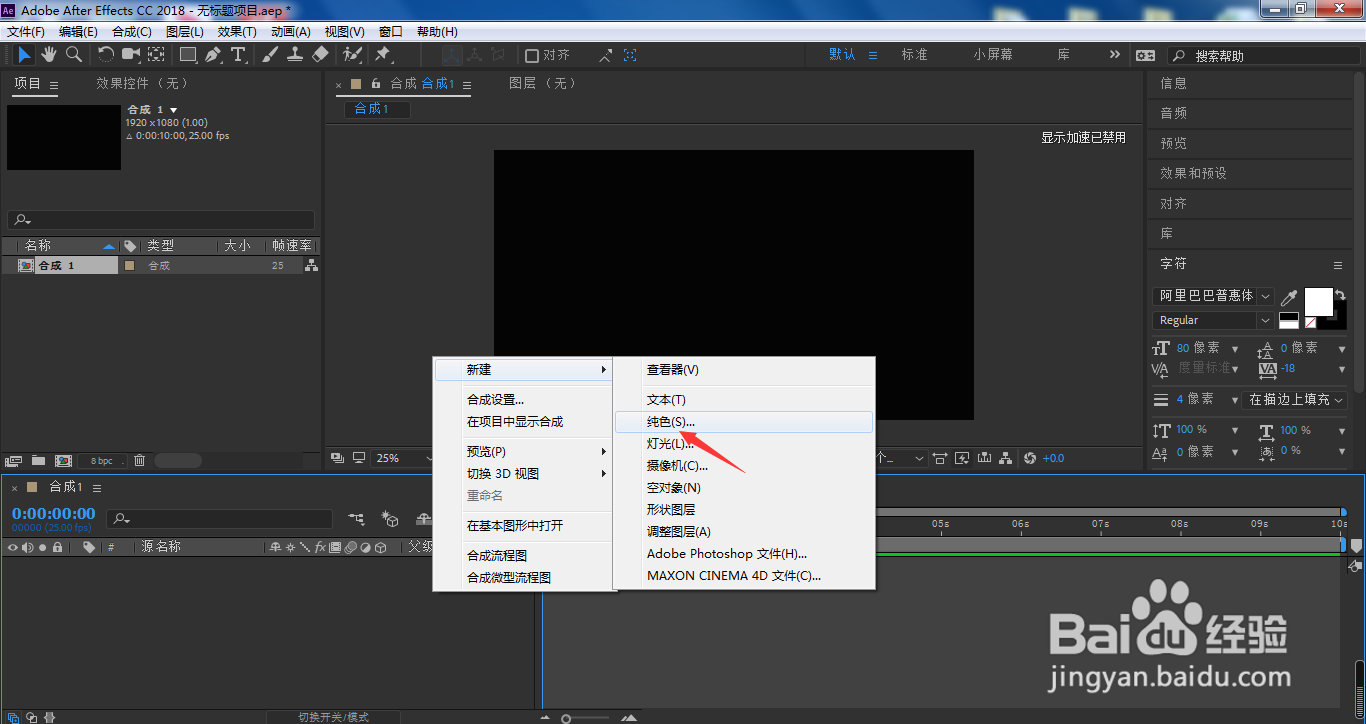
3、设置纯色层参数,点击确定
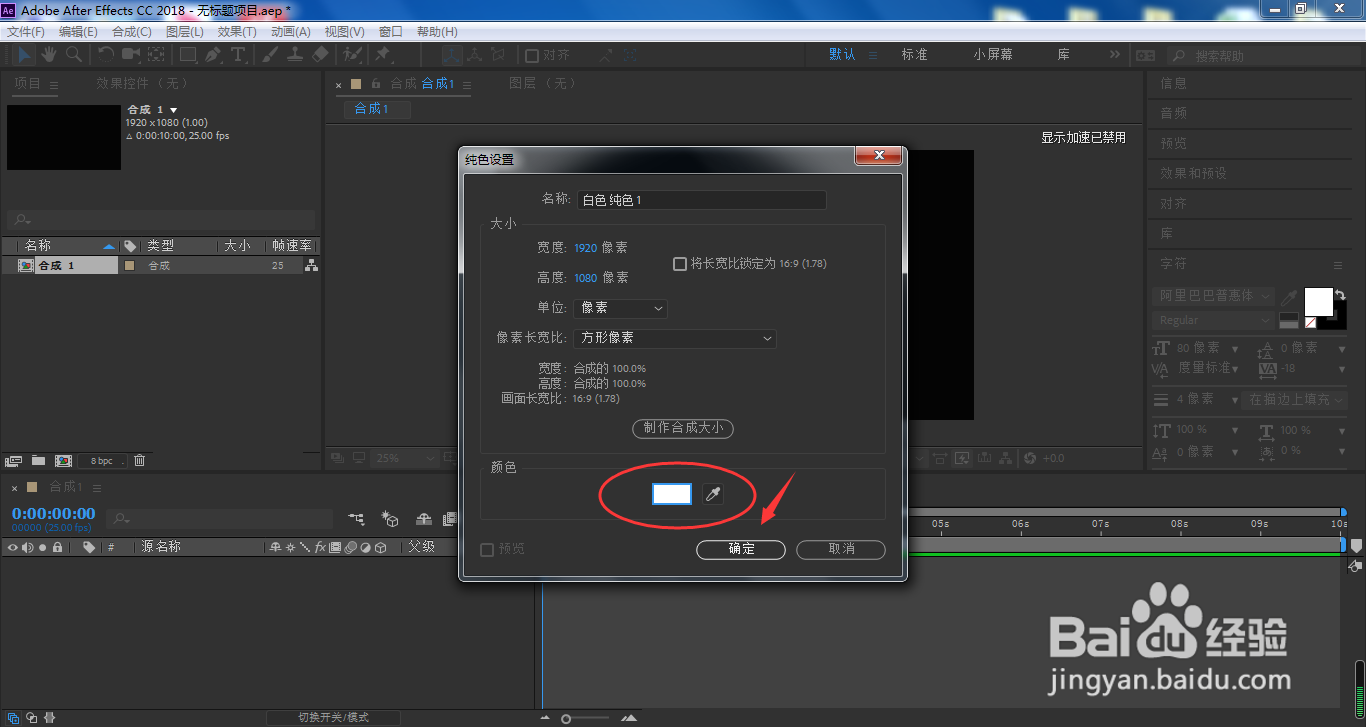
4、打开ps,按下路径选择工具快捷键A,选择已经绘制好的螺旋路径,按下Ctrl+C复制路径;不明白操作的小伙伴可以参考小编的《ps螺旋图形怎样转变成单线螺旋路径?》
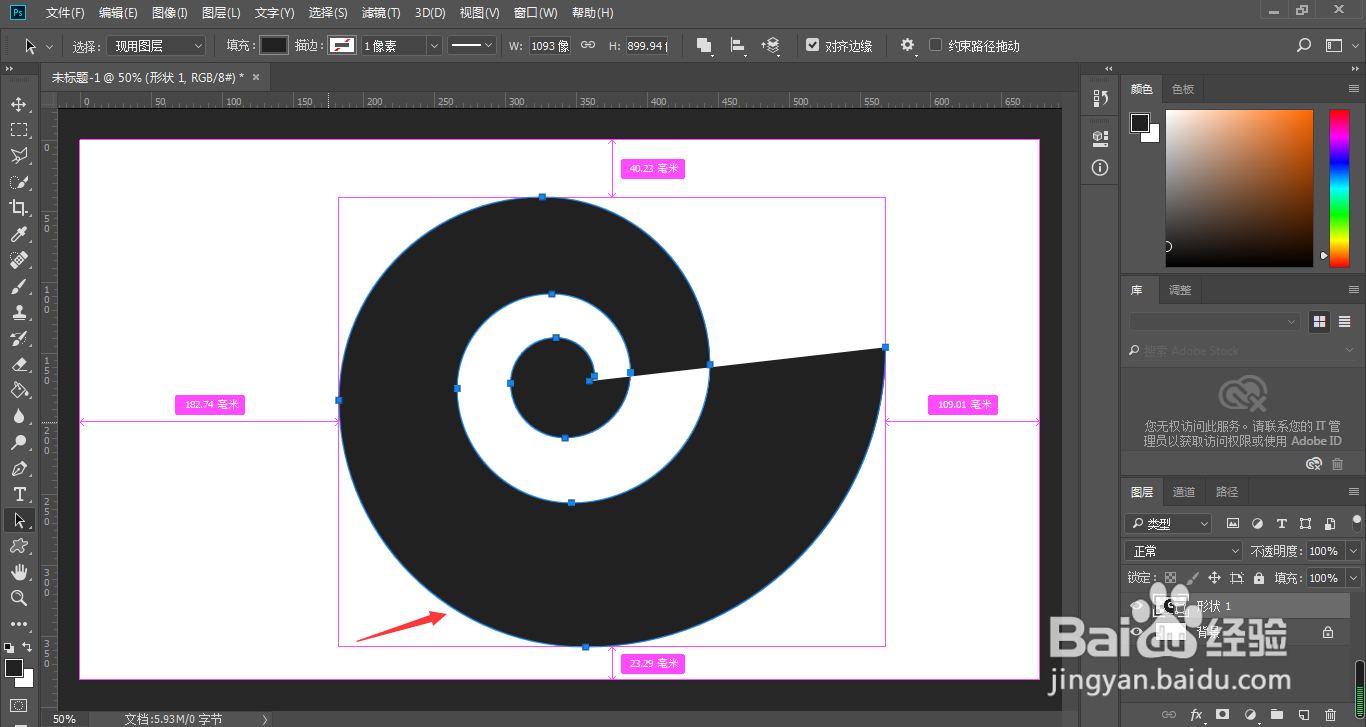
5、点击选中刚创建的纯色层,按下Ctrl+V黏贴螺旋路径
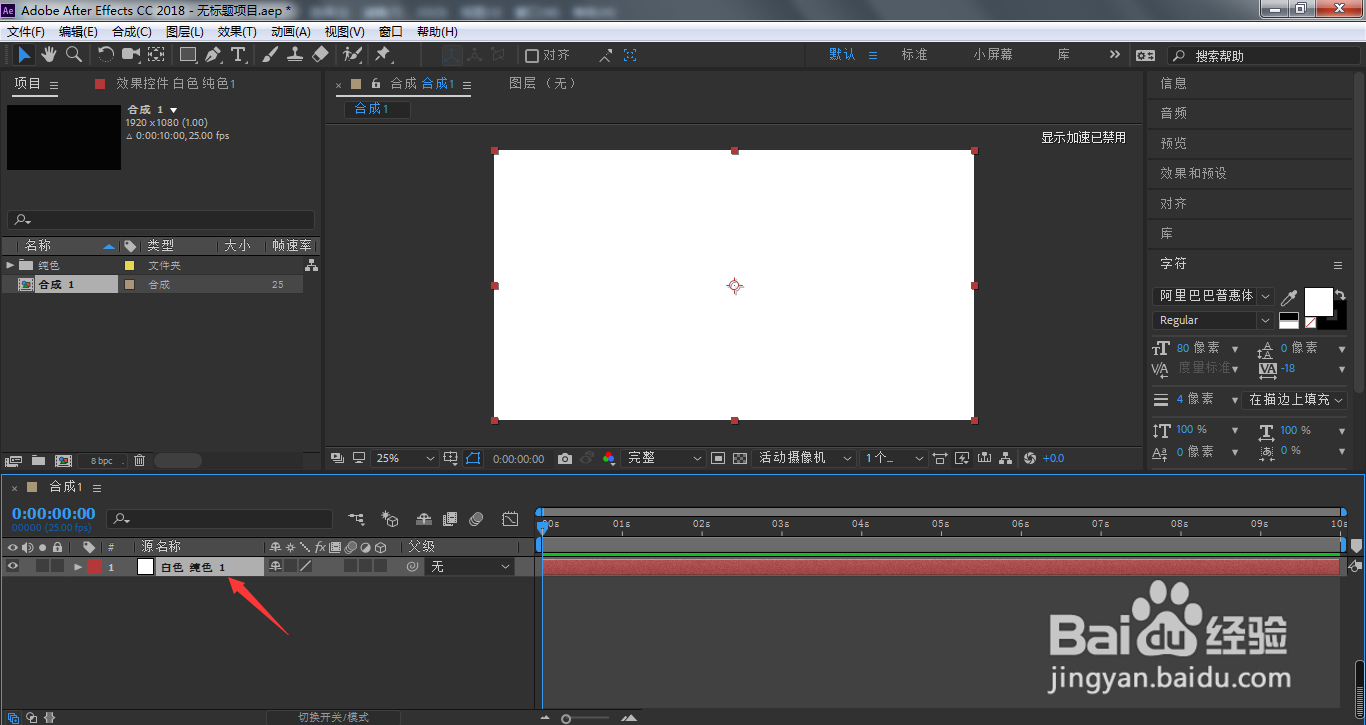
6、点击效果
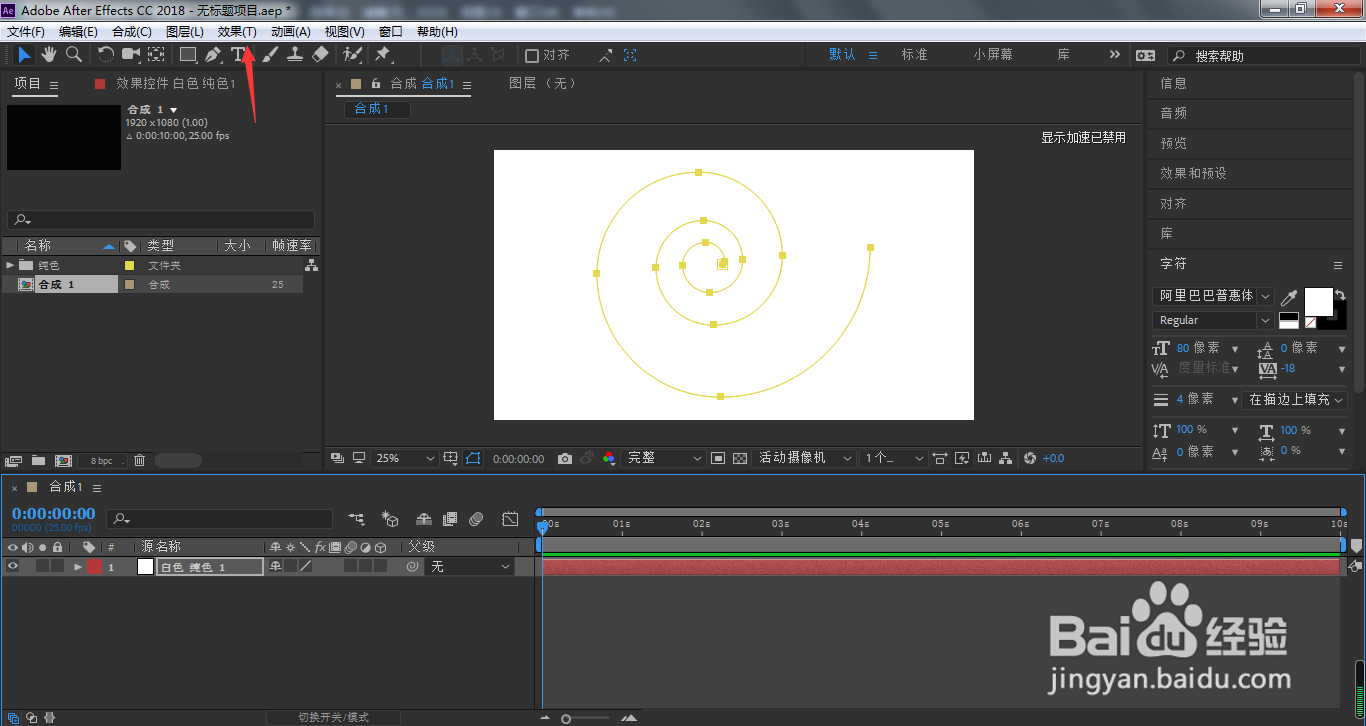
7、在弹出菜单中,依次打开Trapcode、3DStroke
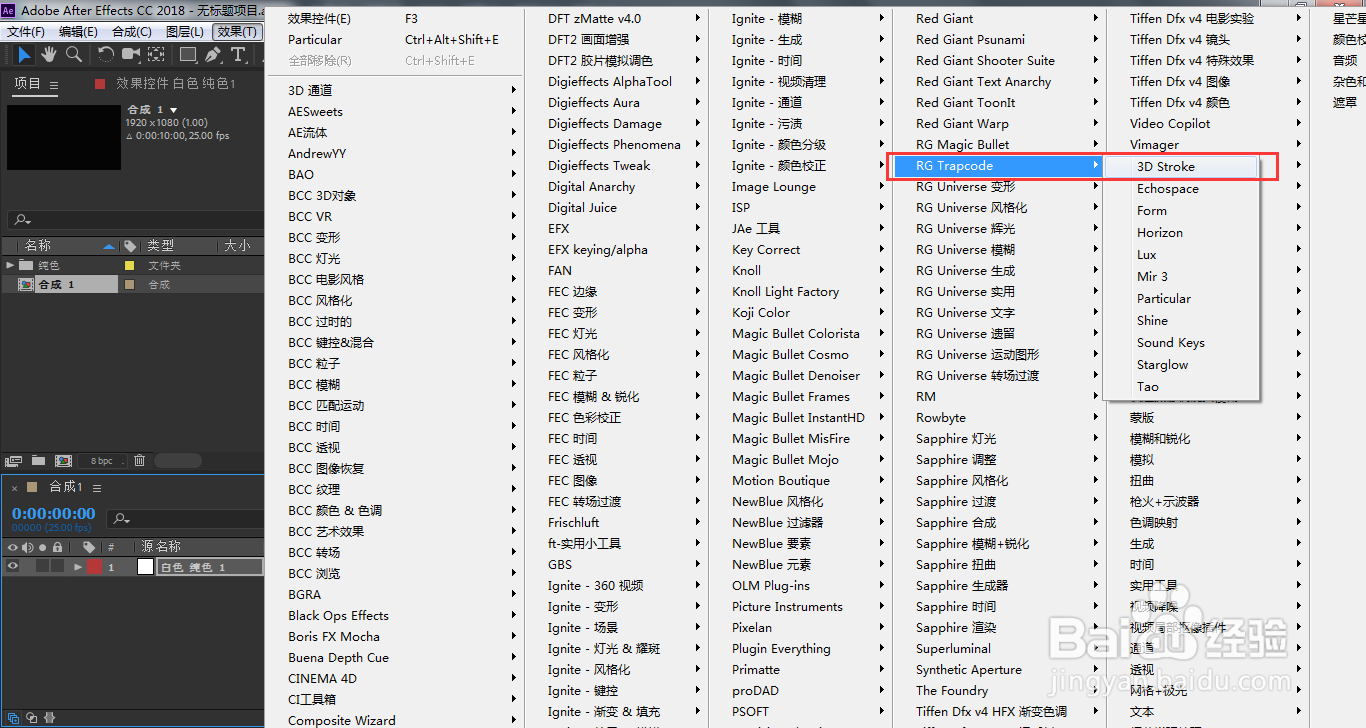
8、在3DStroke面板中,点击打开锥度
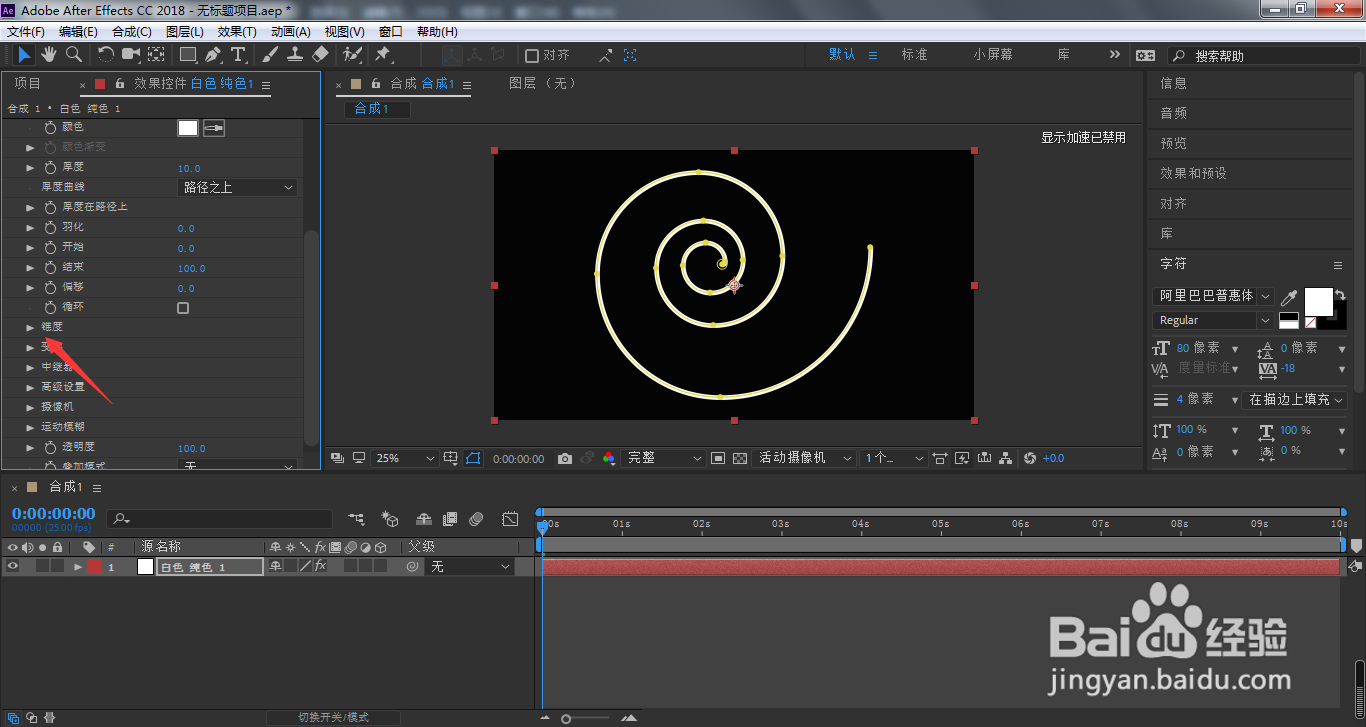
9、勾选启用
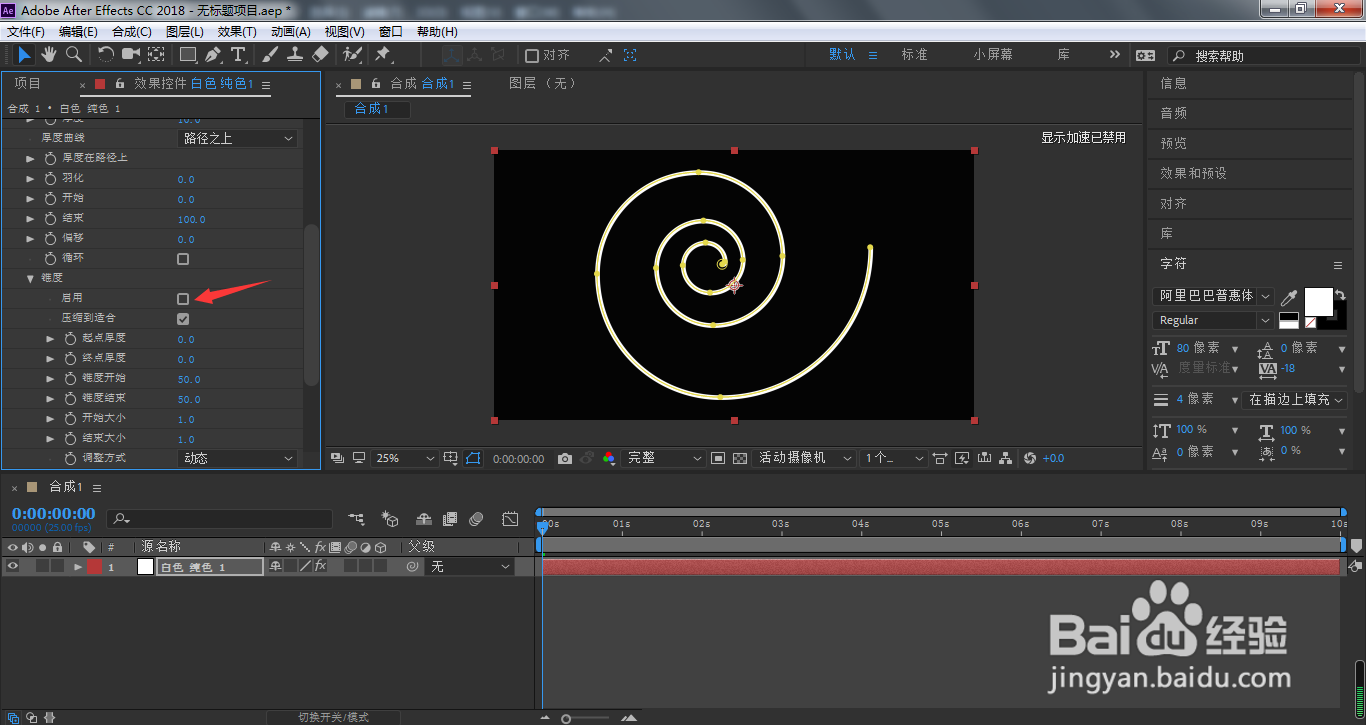
10、这时,我们的螺旋路径就被添加了描边,而且两头端点都已经变尖,当然,还可以根据自己需要,调整端头锥化程度

11、这样,我们就完成了对螺旋线描边并锥化的操作,希望可以帮助到大家
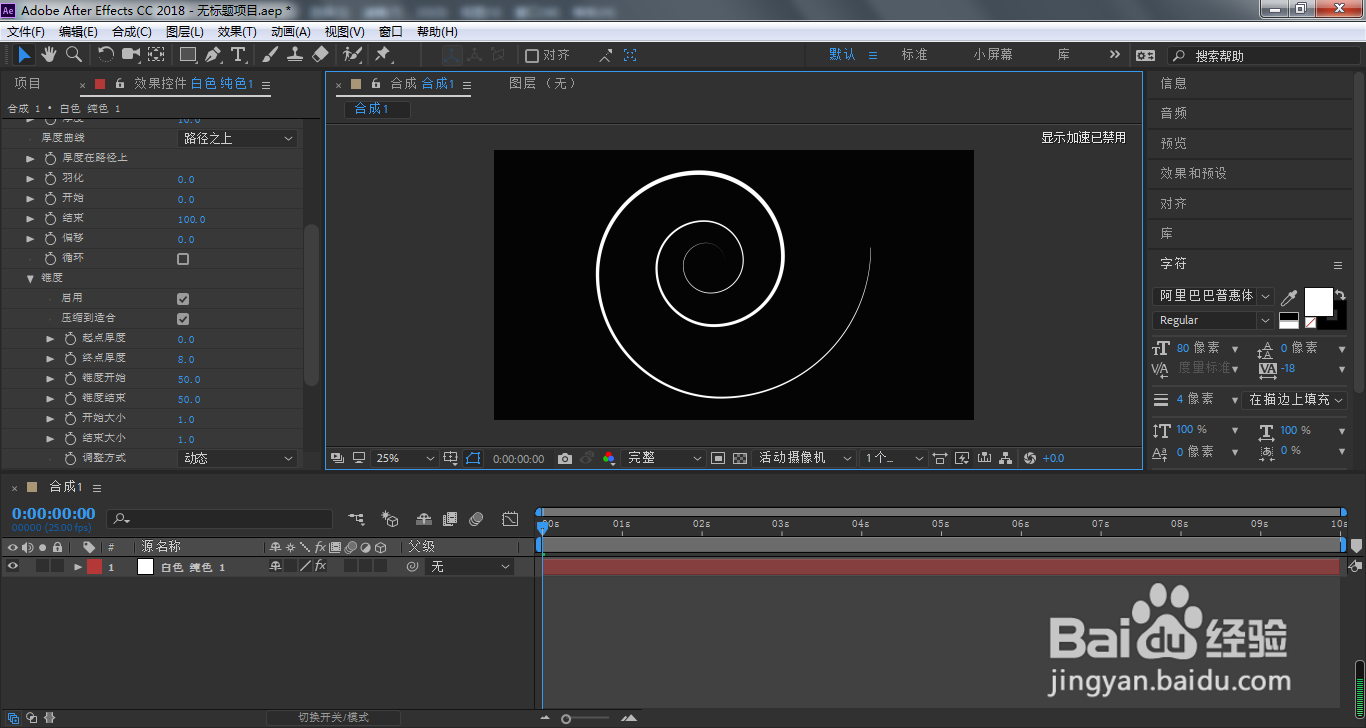
1、1、我们在AE图层面板空白位置,单击鼠标右键
2、选择新建、纯色
3、设置纯色层参数,点击确定
4、打开ps,按下路径选择工具快捷键A,选择已经绘制好的螺旋路径,按下Ctrl+C复制路径
5、点击选中刚创建的纯色层,按下Ctrl+V黏贴螺旋路径
6、点击效果
7、在弹出菜单中,依次打开Trapcode、3DStroke
8、在3DStroke面板中,点击打开锥度
9、勾选启用
10、这时,我们的螺旋路径就被添加了描边,而且两头端点都已经变尖,当然,还可以根据自己需要,调整端头锥化程度
11、这样,我们就完成了对螺旋线描边并锥化的操作,希望可以帮助到大家
声明:本网站引用、摘录或转载内容仅供网站访问者交流或参考,不代表本站立场,如存在版权或非法内容,请联系站长删除,联系邮箱:site.kefu@qq.com。
阅读量:180
阅读量:158
阅读量:25
阅读量:193
阅读量:68